Microsoft Word 2010でデフォルトのフォントを変更する方法

ステップ1
Microsoft Word文書を開いてから 押す Ctrl + D キーボードで。
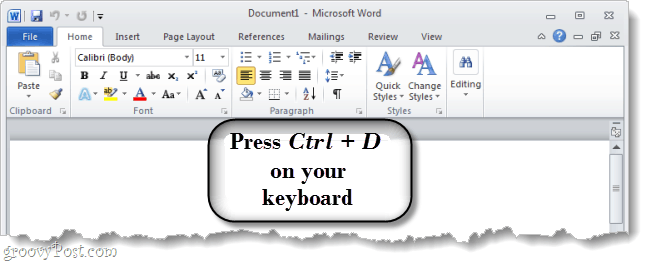
ステップ2
表示される[フォント]ウィンドウの上部で、次のことができます。 選択する 希望のフォント、サイズ、スタイル。色を変更していくつかの効果を追加することもできますが、おそらくそれらを自分のものにしたくないでしょう デフォルト。
必要なフォントを選択したら、 クリック その として設定され D失敗 ウィンドウの左下隅にあるボタン。
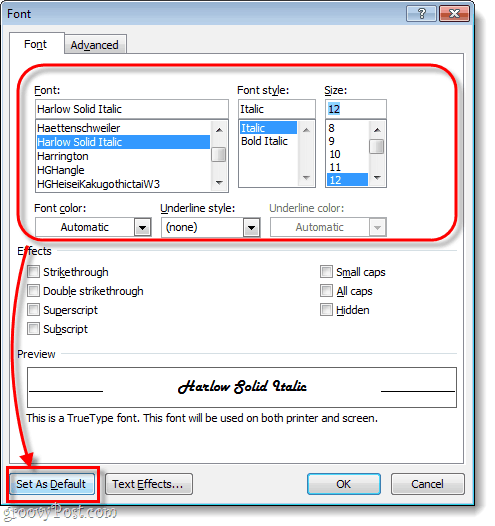
できた!
これで、グルーヴィーな新しいフォントが設定されましたMicrosoft Word 2010のデフォルト。ドキュメントの作業中にフォントを別のフォントに簡単に変更するか、上記の手順に従って別のフォントに戻すことができます。論文やレポートを書くには、Times New Roman、Arial、またはSegoe UIをお勧めします。
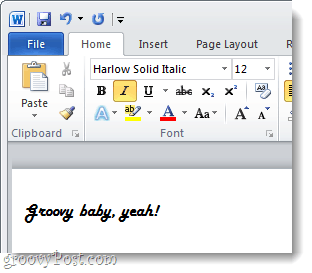

![Word 2010ベータ版KB980028更新リリース[groovyDownload]](/images/microsoft/kb980028-update-for-word-2010-beta-released-groovydownload.png)








コメントを残す